在当今数字化时代,网络连接已成为我们工作、学习和生活不可或缺的一部分,无论是浏览网页、发送邮件,还是在线观看视频,都离不开DNS(域名系统)的支持,DNS就像网络的“电话簿”,将人类易于记忆的域名(如www.example.com)转换为机器能够识别的IP地址,为了确保网络连接的稳定性和可靠性,许多设备和网络都会配置首选DNS和备用DNS,首选DNS和备用DNS究竟在哪里查看呢?本文将详细介绍在不同设备和系统中查找DNS配置的方法,帮助您更好地管理和优化网络连接。
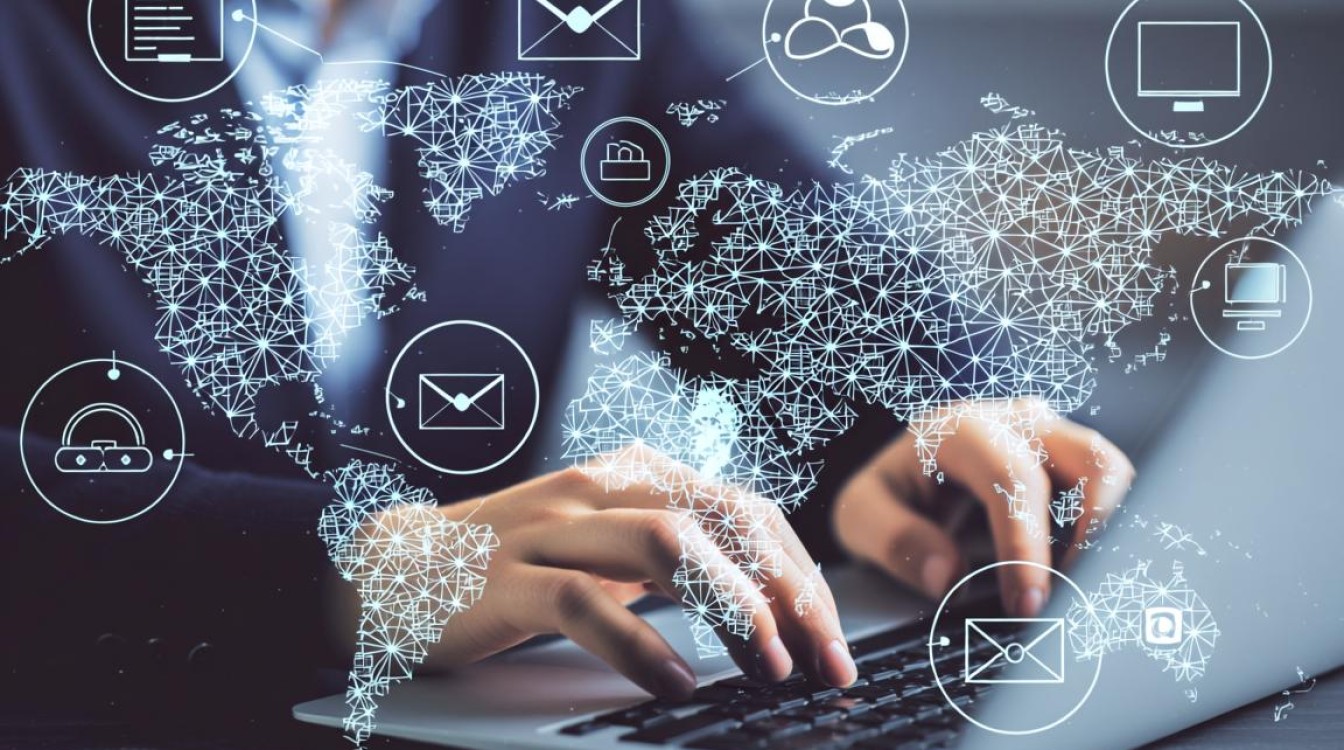
在Windows系统中查看DNS配置
Windows系统是目前使用最广泛的操作系统之一,查看其DNS配置主要有两种方法:通过控制面板和网络设置查看,以及通过命令提示符查看。
通过控制面板和网络设置查看
对于大多数普通用户来说,通过图形界面查看DNS配置更为直观,具体步骤如下:
- 打开“控制面板”,可以通过开始菜单搜索或按下Win+X键选择“控制面板”。
- 在控制面板中,选择“网络和Internet”,然后点击“网络和共享中心”。
- 在网络和共享中心中,您可以看到当前连接的网络(如“以太网”或“WLAN”),点击其名称进入“状态”页面。
- 点击“属性”按钮,在弹出的属性对话框中,找到并双击“Internet协议版本4(TCP/IPv4)”。
- 在弹出的窗口中,您就可以看到首选DNS服务器和备用DNS服务器的地址,如果设置为“自动获得DNS服务器地址”,则表示DNS由路由器或网络服务提供商自动分配;如果手动设置了DNS,则会显示具体的IP地址。
通过命令提示符查看
对于熟悉命令行的用户,使用命令提示符可以更快速地查看DNS配置,具体操作如下:
- 按下Win+R键,输入“cmd”并回车,打开命令提示符。
- 在命令提示符窗口中,输入命令
ipconfig /all并按下回车键。 - 在显示的信息中,找到当前活动的网络适配器(如“以太网适配器”或“无线局域网适配器”),在其下方查找“DNS服务器”项目,会显示“首选DNS服务器”和“备用DNS服务器”的IP地址,如果备用DNS未配置,则可能显示“否”。
在macOS系统中查看DNS配置
macOS系统查看DNS配置的方法相对简单,主要通过系统偏好设置或网络实用工具来完成。
通过系统偏好设置查看
- 点击屏幕左上角的苹果图标,选择“系统偏好设置”。
- 在系统偏好设置窗口中,点击“网络”。
- 选择当前连接的网络(如“Wi-Fi”或“以太网”),然后点击“高级”按钮。
- 在弹出的高级窗口中,切换到“DNS”选项卡,您可以清晰地看到DNS服务器列表,通常位于上方的服务器就是首选DNS,下方的为备用DNS,您可以通过“+”和“-”按钮添加或删除DNS服务器。
通过网络实用工具查看
macOS还提供了网络实用工具,可以显示更详细的网络信息:
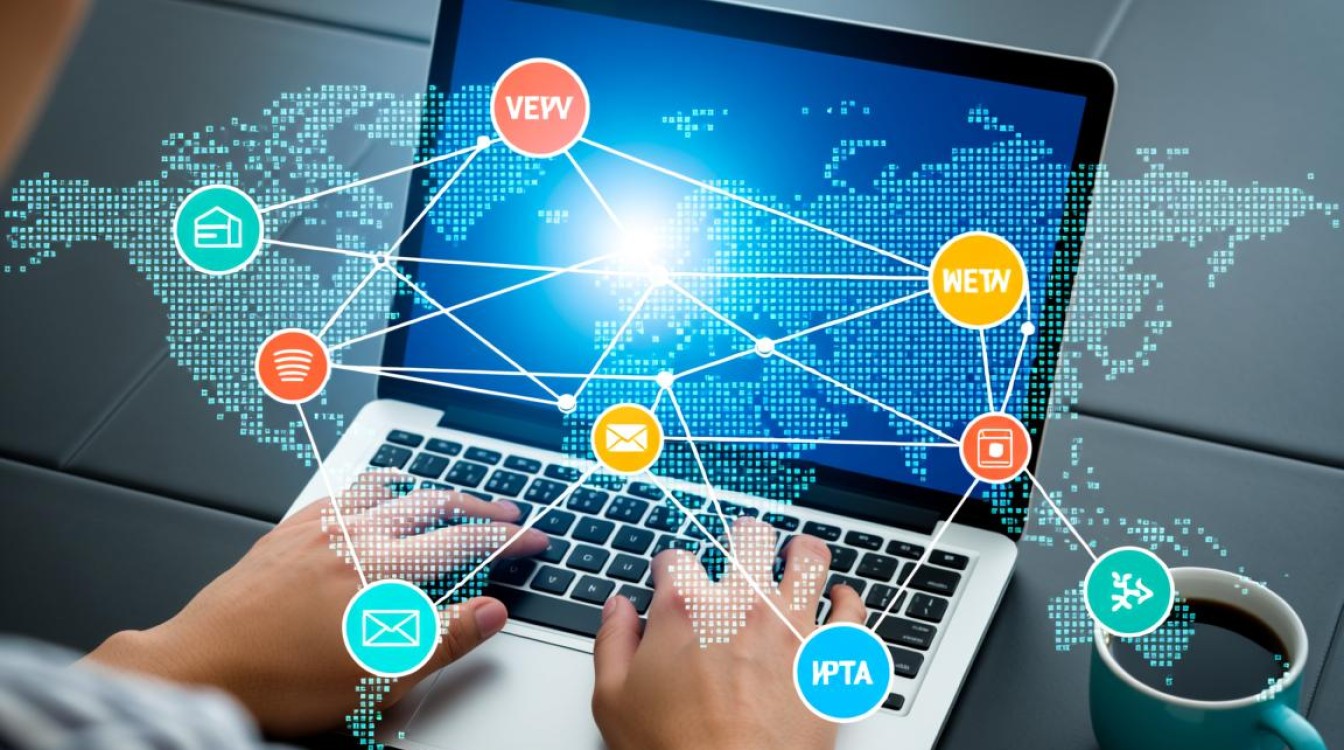
- 打开“应用程序”文件夹,进入“实用工具”文件夹,启动“网络实用工具”。
- 在网络实用工具窗口中,选择“信息”选项卡,然后在左侧的下拉菜单中选择当前网络接口(如“en0”代表Wi-Fi)。
- 在右侧的详细信息中,找到“DNS配置”部分,即可看到首选和备用DNS服务器的地址。
在Linux系统中查看DNS配置
Linux系统的DNS配置查看方法因发行版而异,但核心原理相似,主要通过配置文件或命令行工具查看。
通过配置文件查看
在大多数Linux发行版中,DNS配置信息存储在/etc/resolv.conf文件中,您可以使用文本编辑器或命令查看该文件:
- 打开终端,输入命令
cat /etc/resolv.conf并回车。 - 文件中显示的“nameserver”即为DNS服务器地址,通常第一个是首选DNS,后续的是备用DNS。
通过NetworkManager查看
对于使用NetworkManager管理网络的系统(如Ubuntu、Fedora等),可以通过命令行工具查看:
- 在终端中输入命令
nmcli device show [接口名](如nmcli device show enp0s3),查找“DNS”字段即可看到DNS配置。
在路由器中查看DNS配置
除了单个设备的DNS配置,家庭或办公网络中的路由器也会设置DNS,该设置会影响连接到该网络的所有设备,查看路由器DNS配置的步骤如下:
- 确保设备已连接到路由器的网络。
- 打开浏览器,输入路由器的管理地址(通常是192.168.1.1或192.168.0.1),然后输入管理员用户名和密码登录。
- 在路由器的管理界面中,查找“网络设置”、“DHCP设置”或“DNS设置”等选项。
- 在这些设置中,您可以看到路由器配置的首选DNS和备用DNS,如果设置为“自动获取”,则使用网络服务提供商的DNS;如果手动设置,则会显示具体的IP地址。
在移动设备中查看DNS配置
在Android设备中查看
Android系统的DNS查看方法因版本和设备厂商而异,但通常可以通过以下步骤:

- 打开“设置”,进入“网络和Internet”或“连接”选项。
- 选择“Wi-Fi”,长按当前连接的Wi-Fi网络,然后选择“修改网络”或“网络配置”。
- 在IP设置中,选择“静态”或“DHCP”,然后找到“DNS”字段,即可看到DNS服务器地址,部分设备可能需要 root 权限才能查看详细配置。
在iOS设备中查看
iOS系统的DNS配置通常由网络自动分配,用户无法直接查看或修改,如果需要确认DNS,可以通过以下方法:
- 打开“设置”,进入“Wi-Fi”,点击当前连接的Wi-Fi网络名称旁边的“i”图标。
- 在网络详情中,如果DNS显示为“自动”,则表示由路由器或网络服务提供商分配;如果手动配置了DNS,则会显示具体的IP地址。
DNS配置的重要性及优化建议
了解如何查看DNS配置后,我们还应认识到DNS配置对网络性能的影响,合适的DNS服务器可以加快域名解析速度,提高网络访问效率,甚至增强安全性,公共DNS如Google Public DNS(8.8.8.8和8.8.4.4)或Cloudflare DNS(1.1.1.1和1.0.0.1)通常具有较高的解析速度和较好的稳定性,用户可以根据自己的需求,在设备或路由器中手动配置这些公共DNS,以优化网络体验。
相关问答FAQs
问题1:为什么我的设备无法连接到互联网,但显示DNS配置正确?
解答:DNS配置正确仅表示域名解析部分正常,无法连接互联网可能由多种原因导致,如IP地址配置错误、网络线路故障、路由器问题或服务提供商故障,建议检查IP地址是否获取成功、ping网关或公共DNS地址(如8.8.8.8)来判断网络连通性,并重启路由器或联系网络服务提供商。
问题2:我可以将备用DNS设置为与首选DNS相同的地址吗?
解答:理论上可以,但这样做会失去备用DNS的意义,当首选DNS服务器出现故障时,备用DNS服务器会接管解析任务,如果两者相同,一旦首选DNS不可用,设备将无法解析域名,导致网络中断,建议设置不同的备用DNS服务器,以提高网络的冗余性和可靠性。